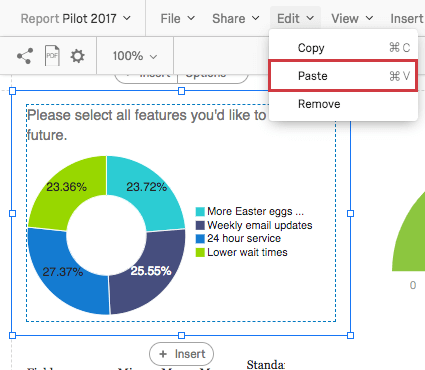Hinzufügen und Entfernen erweiterter Berichtsvisualisierungen
Visualisierungen hinzufügen
Sie können Visualisierungen von verschiedenen Stellen aus hinzufügen.
- Klicken Sie in der Menüleiste auf Einfügen, um am Ende der Seite eine Visualisierung hinzuzufügen.
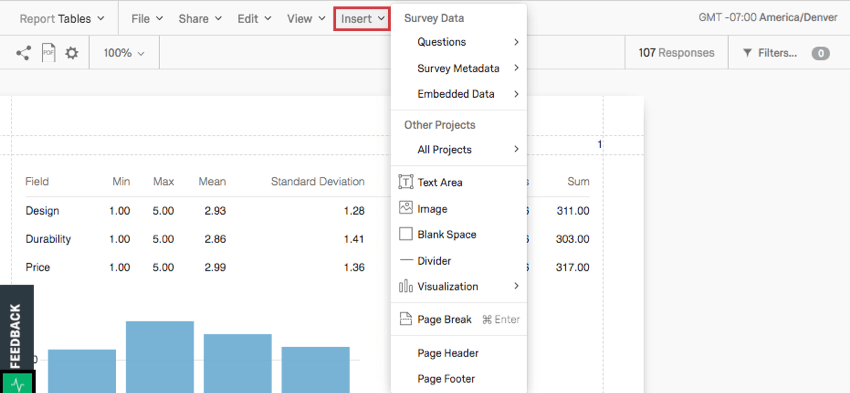
- Klicken Sie auf eine Visualisierung und dann auf eine der zugehörigen Drucktasten Einfügen, um eine Visualisierung über oder unter der vorhandenen Visualisierung hinzuzufügen.
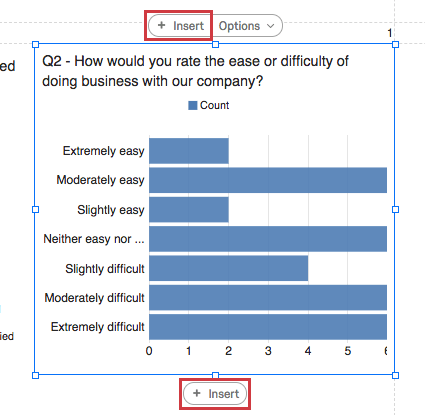
Wenn Sie auf Einfügen klicken, wird ein Menü geöffnet, das Ihnen mehrere Optionen zum Einfügen Ihrer Visualisierung bietet. Welche Komponente zuerst festgelegt wird, hängt von Ihrer Auswahl ab.
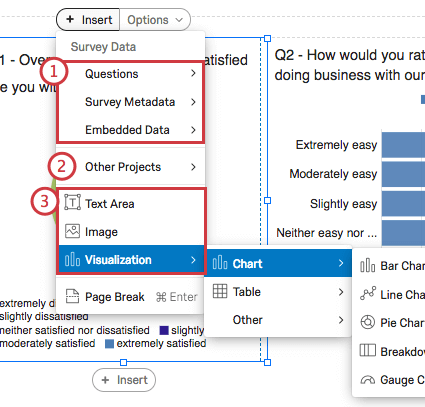
- Wählen Sie zuerst die Frage, eingebettete Daten oder Umfragemetadaten aus, die die Visualisierungsdaten bereitstellen. Wenn Sie diese Option wählen, müssen Sie den Visualisierungstyp manuell festlegen. Die Optionen für Visualisierungen sind nur mit Ihrer Wahl kompatibel.
- Wählen Sie Andere Projekte, um das Projekt auszuwählen, von dem die Daten zuerst stammen. Diese Option ist am besten, wenn Sie Daten aus einer anderen Umfrage abrufen.
- Wählen Sie zuerst die Visualisierung oder den Typ des einzufügenden Objekts aus. Wenn Sie diese Option wählen, müssen Sie die Datenquelle der Visualisierung manuell festlegen. Textbereiche und Bilder erfordern keine Datenquellen.
Visualisierungen werden entfernt
Sie können jeweils eine Visualisierung oder mehrere Visualisierungen gleichzeitig entfernen.
Sie haben drei Möglichkeiten, eine einzelne Visualisierung zu entfernen:
- Klicken Sie auf die Visualisierung, dann auf Optionen und wählen Sie Entfernen.
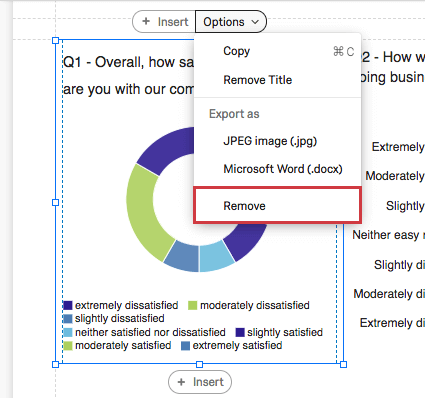
- Klicken Sie auf die Visualisierung, dann auf Bearbeiten und dann auf Entfernen.
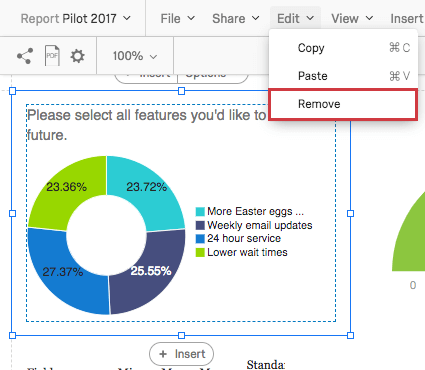
- Klicken Sie auf die Visualisierung, navigieren Sie zum unteren Rand des Visualisierungsbearbeitungsbereichs, und wählen Sie Entfernen.
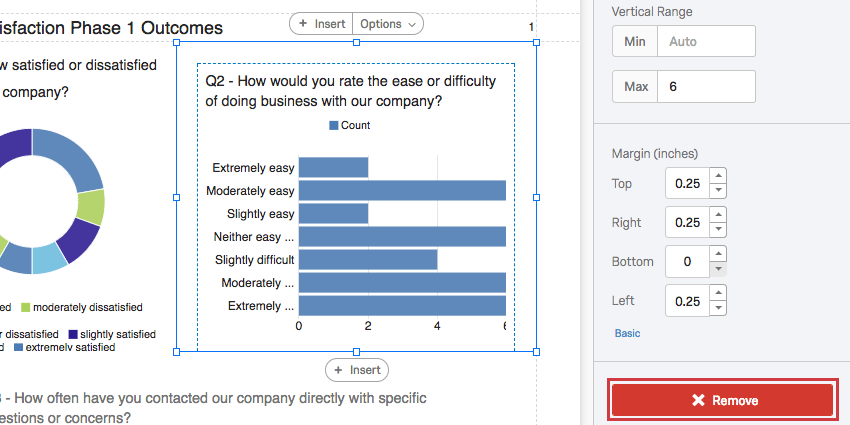
Sie können auch mehrere Visualisierungen gleichzeitig entfernen, indem Sie die folgenden Schritte ausführen:
- Klicken Sie auf eine Visualisierung, um sie auszuwählen.
- Halten Sie die Umschalttaste auf Ihrer Tastatur gedrückt.
- Klicken Sie auf die zusätzlichen Visualisierungen, die Sie entfernen möchten. Ausgewählte Visualisierungen werden skizziert.
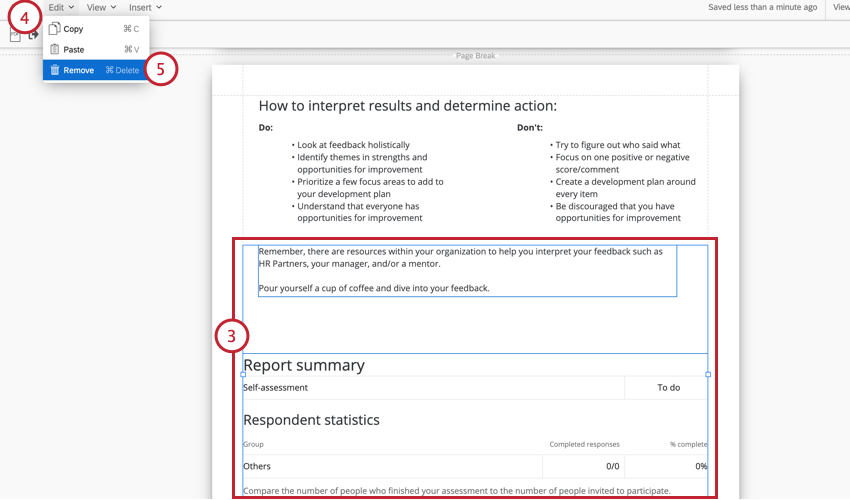
- Klicken Sie in der Berichtssymbolleiste auf Bearbeiten.
- Wählen Sie Entfernen.
Visualisierungen kopieren und einfügen
Sie haben zwei Möglichkeiten, Visualisierungen zu kopieren.
- Klicken Sie auf die Visualisierung, dann auf Optionen und wählen Sie Kopieren.
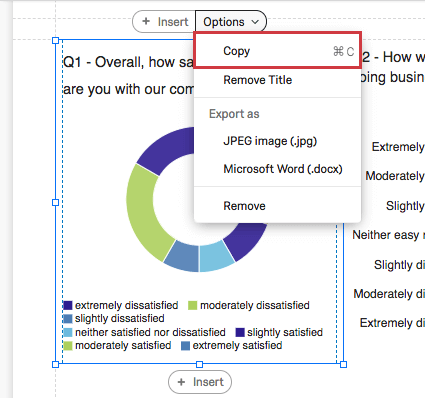
- Klicken Sie auf die Visualisierung, dann auf Bearbeiten und wählen Sie Kopieren.
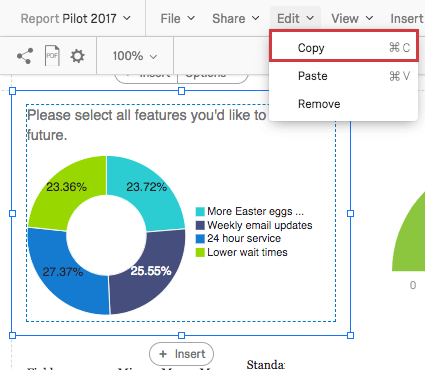
Um eine Visualisierung über eine andere einzufügen, klicken Sie auf die Visualisierung, klicken Sie auf Bearbeiten, und wählen Sie Einfügen.